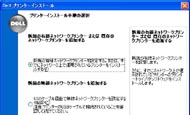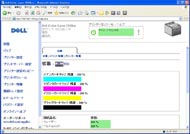今度の“新人”はあなどれない(前編)――実力派カラーレーザー「Dell 3110cn」(2/2 ページ)
簡単設定のドライバとネットワーク利用時に便利なWeb設定
ドライバの導入は非常に楽だ。製品に添付されるドライバCDをPCにセットすると自動的にウィザードが起動し、それに従うだけでプリンタのセットアップが完了する。今回は、筆者宅のLAN環境で有線LANを用いてセットアップを行ったが、同じウィザードを使ってUSB接続や無線LAN接続でのセットアップも可能である。
また、本機には「Dell Printer Configuration Web Tool」と呼ばれる機能を本体に内蔵しており、Webブラウザ経由で各種設定やプリンタのステータスをチェックできる。プリンタ標準のドライバから設定できない項目は、本体の操作パネルかこちらを利用するようになっており、このツールをプリンタドライバから呼び出すことも可能だ。設定画面はほぼ日本語化され、カラートナーの印刷位置調整、使用する用紙ごとに定着ユニット(フューザー)温度や2次転写の電圧(BTR電圧)の変更、不揮発メモリ(NV=Nonvolatile)クリアなどの高度な設定が行える。ネットワーク運用でプリンタの設置場所が離れている場合や、操作パネルのモノクロ液晶画面では分かりづらい場合に重宝する。
Windows用のドライバはタブ構成になっており、それぞれの機能ごとに設定項目が分類されている。タブ部分に表示される項目だけでも必要十分な設定が行えるが、明示的に出力解像度を指定する場合や高精細な出力を望む場合はドライバの深い部分までたどる必要があり、それ相応の知識が必要になる。
なお、本機にはPostScriptに対応したドライバが用意されており、ドライバのインストール時にチェックを入れることでWindowsとPostScriptの2種類のプリンタドライバを一度に導入して用途で使い分けられる。PostScript対応アプリケーションから印刷をひんぱんに利用するユーザーにはうれしい配慮だろう。
ほかにも、プリンタへのアクセスおよびタスク管理や記録を行う「Dell Color Track2」というツールやトナー残量を自動監視して管理者にメールを送信してくれる「Dell Toner Management System」、消耗品の注文をWeb経由で行える「消耗品管理システム」などのツールが付属しており、低価格製品ながらSOHOから大規模事業所の部門までと幅広い用途に対応できる。この消耗品管理システムは、直販モデルゆえプリンタ本体のみならず、消耗品やオプション製品を手軽に店頭で買えないための回避措置で、これまでの同社製プリンタではおなじみのものだ。
さて、ここまでは3310cnの概要や使い勝手を中心に見てきたが、気になる印刷速度のベンチマークテストや印刷品質については、レビュー後編でお伝えする。
関連記事
- 今度の“新人”はあなどれない(後編)――実力派カラーレーザー「Dell 3110cn」
- デル、A4モノクロ30枚/分、カラー17枚/分の「3110cn」を発売
- Dell、同社ブランド初のカラーレーザープリンタを投入
- デル、プリンタ事業に参入――カラーインクジェット複合機とモノクロレーザープリンタを発表
- デルモデルは日本のプリンタ事情に通用するか
関連リンク
Copyright © ITmedia, Inc. All Rights Reserved.
アクセストップ10
- 「これで年単位の品薄が確定」――“Crucial撤退ショック”のPCパーツショップ (2025年12月06日)
- バッファローのWi-Fi 7ルーター「AirStation WSR6500BE6P」を試す 2.5Gbps対応で約2万円 コスパの良さが光る (2025年12月05日)
- 「Appleは悪。Googleは開発者を理解している味方」というEpic GamesのスウィーニーCEOが歓迎する未来は本当にバラ色なのか (2025年12月05日)
- 31.5型4Kスマートディスプレイ「LG MyView Smart Monitor 32SR73U-W」がタイムセールで4万5800円に (2025年12月05日)
- Ewinの折りたたみ式Bluetoothキーボードが28%オフの2849円に (2025年12月05日)
- 64GB構成すら“絶望”が近づく中で、CUDIMMの人気が再上昇 (2025年11月29日)
- GoogleがAndroidの更新方針を変更 年1回から小刻みに/共同通信社と加盟する48の新聞社がPerplexityの「ただ乗り」に抗議 (2025年12月07日)
- さようなら「Crucial」――Micronがコンシューマー向け製品事業から撤退 販売は2026年2月まで継続 (2025年12月04日)
- 「ASUS Dual GeForce RTX 5070」がタイムセールで8万1627円に (2025年12月04日)
- ソニーの85型4Kテレビ「ブラビア KJ-85X80L」が41%オフ(24万8000円)で買えてしまうセール中 (2025年12月03日)